电脑开机黑屏如何处理教程
- 分类:教程 回答于: 2023年05月13日 22:04:00
我们在使用电脑的时候可能会遇到这样的情况,主机内硬盘、cpu风扇都在运转但是电脑开机黑屏了.这是怎么一回事呢,引起黑屏原因有很多,但很多小伙伴遇到这种问题时,都无从下手,不知道该怎么解决。下面来看一看电脑开机黑屏如何处理教程吧!
工具/原料:
系统版本:windows10系统
品牌型号:联想Thinkpad X270
方法/步骤:
更换配件解决电脑开机黑屏:
1、更换显示器,电脑正常启动,那么是显示器坏了。

2、系统如果是有安装软件以及更新补丁等,就卸载更新文件。
3、电脑是在安装软件之后重启更新过程中致使的黑屏,等待更新完成。
4、检查主机接口以及显示器电缆的连接是不是牢固,再检查显卡与主板I/O插槽之间的接触是不是良好。

5、或者检查电脑CPU风扇运转是否有故障。
6、也可以取下除电脑CPU、显卡、内存条之外所有组件,再连接上电源启动电脑。如果内存有故障问题,通常会发出报警声;如果没有,更换电脑CPU后开机重新检测;如果电脑依然黑屏,这边建议大家更换主板哦。
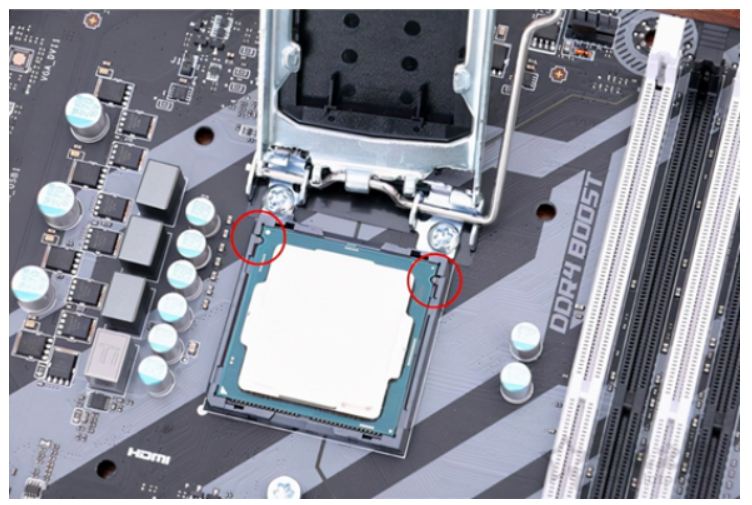
总结:
以上就是电脑开机黑屏解决方法的相关内容,希望可以帮助到大家。
 有用
26
有用
26


 小白系统
小白系统


 1000
1000 1000
1000 1000
1000 1000
1000 1000
1000 1000
1000 1000
1000 1000
1000 1000
1000 1000
1000猜您喜欢
- linux系统安装,小编教你怎样安装Linux..2018/08/10
- win7配色方案怎么改2015/06/10
- 正版windows安装教程2022/07/05
- 设置BIOS从光盘启动教程2015/05/31
- 十五步教你如何装双系统2017/03/06
- 小白重装系统怎么修复硬盘数据..2023/04/01
相关推荐
- 分享常见的内存卡数据恢复工具..2022/12/02
- 一键装机:让电脑重装系统变得简单快捷..2023/03/04
- 启动盘怎么重装系统教程2022/06/03
- 电脑进入系统后黑屏,小编教你电脑进入..2018/09/15
- Win7电脑开机进不了系统怎么办?..2015/05/28
- 电脑总是死机怎么办2023/02/16

















